Buat Beberapa Akun Gmail Tanpa Verifikasi Nomor Telepon
Bermacam Macam / / November 28, 2021
Gmail adalah salah satu saluran komunikasi terbaik yang tersedia bagi kami. Dikembangkan oleh Google, Gmail memiliki banyak fitur luar biasa dan bebas biaya. Banyak aplikasi dan program sekarang memungkinkan login Gmail yang telah membuat hidup pengguna Gmail jauh lebih mudah.

Seorang pengguna mungkin ingin membuat beberapa akun Gmail dengan nama pengguna yang berbeda tetapi satu-satunya masalah yang muncul di sini adalah a nomor telepon yang valid diperlukan pada saat mendaftar dan satu nomor telepon tidak dapat digunakan dengan lebih dari beberapa Gmail akun. Tentu saja, seseorang tidak dapat terus membeli kartu SIM untuk setiap akun Gmail yang dia buat. Nah, bagi Anda yang ingin membuat banyak akun Gmail namun tidak memiliki nomor telepon yang cukup, ada beberapa trik yang bisa Anda gunakan untuk lolos dari masalah verifikasi nomor telepon. Baca artikel ini untuk mendapatkan detail trik ini.
Isi
- Buat Beberapa Akun Gmail Tanpa Verifikasi Nomor Telepon
- Metode 1: BUAT AKUN GMAIL TANPA NOMOR TELEPON
- Metode 2: BUAT GANDA AKUN TERVERIFIKASI DENGAN NOMOR TELEPON TUNGGAL
- Metode 3: GUNAKAN ALAMAT EMAIL SEBAGAI AKUN GMAIL YANG BERBEDA
- METODE 4: GUNAKAN BLUESTACK
Buat Beberapa Akun Gmail Tanpa Verifikasi Nomor Telepon
Metode 1: BUAT AKUN GMAIL TANPA NOMOR TELEPON
Untuk ini, Anda perlu menggunakan mode penjelajahan pribadi dari browser web Anda.
1. Untuk Chrome,
- Buka peramban web Chrome.
- Klik pada menu tiga titik ikon di sudut kanan atas jendela dan pilih 'Jendela penyamaran Baru’.
- Di jendela baru, buka Gmail.com.
2. Untuk Firefox,
- Buka browser web Mozilla Firefox.
- Klik pada menu hamburger ikon di sudut kanan atas jendela dan pilih 'Jendela pribadi baru’.
- Di jendela baru, buka Gmail.com.
3. Klik 'Buat Akun' di dasar.
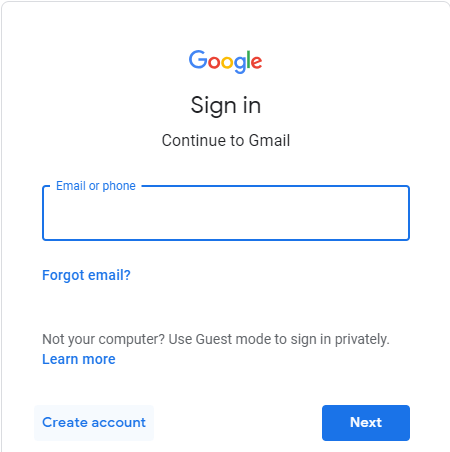
4. Isi detailnya, memasukkan Nama depan, Nama belakang, nama pengguna yang diizinkan, dan kata sandi yang valid lalu klik Lanjut.
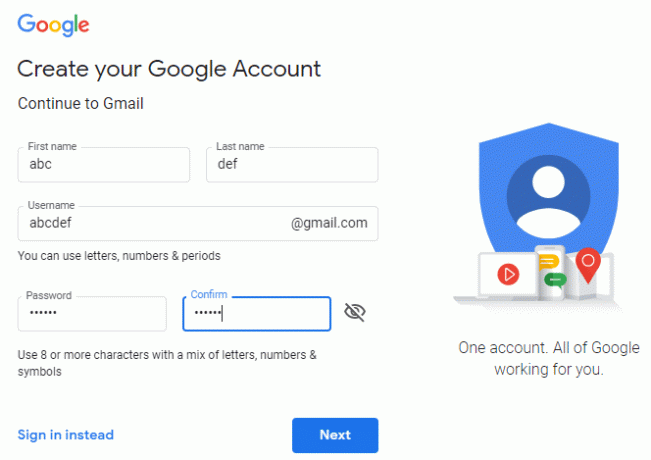
5. Biarkan bidang nomor telepon kosong.

6. Hapus centang pada kotak ‘Lewati verifikasi ini’.
7. Jika ini tidak berhasil untuk Anda, coba lakukan hal yang sama dalam mode normal browser web Anda.
8. Masukkan captcha dan klik ‘Langkah berikutnya’.
9. Setuju dengan syarat dan ketentuan asalkan.
10. Akun Gmail baru Anda sekarang telah dibuat.
Metode 2: BUAT GANDA AKUN TERVERIFIKASI DENGAN NOMOR TELEPON TUNGGAL
Untuk metode ini, Anda harus mengubah nomor yang ditautkan dengan akun Gmail yang telah Anda buat.
1. Pergi ke gmail.com dan masuk ke akun Gmail Anda saat ini (tertaut dengan nomor telepon Anda).
2. Klik pada Anda gambar profil di sudut kanan atas jendela dan kemudian klik Akun Google.

3. Di tab akun Google, klik ‘Informasi pribadi' dari panel kiri.
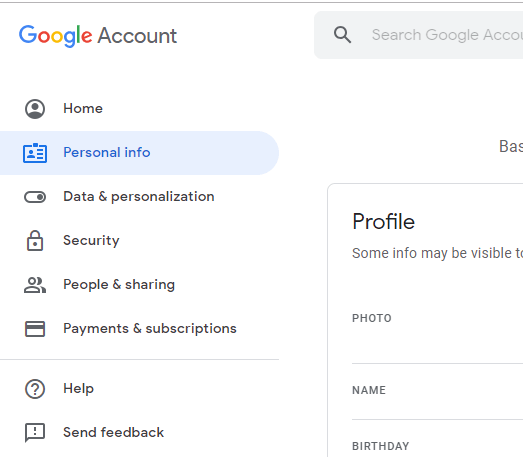
4. Gulir ke bawah ke ‘Info kontak' blok dan klik nomor ponsel Anda.
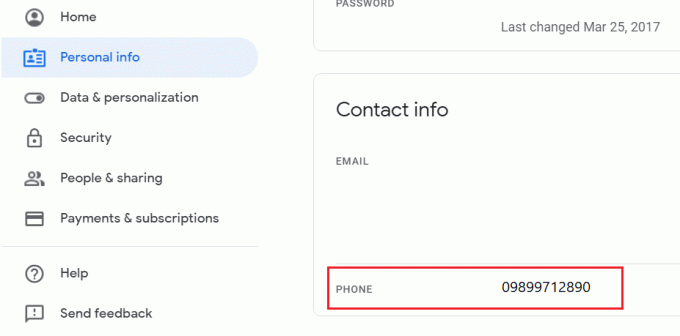
5. Di sebelah nomor telepon Anda, klik tiga titik ikon dan pilih Menghapus.
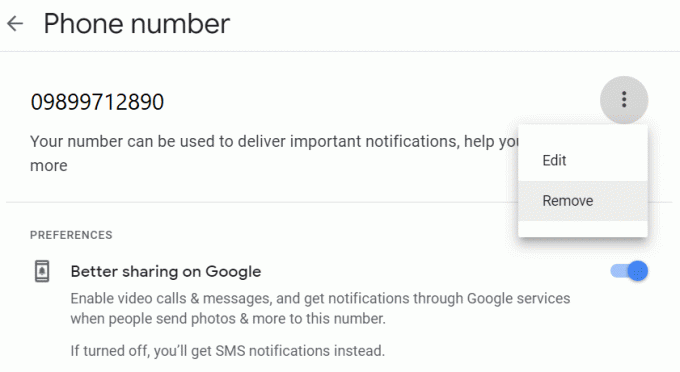
6. Anda mungkin harus memasukkan Kredensial Gmail lagi sebelum konfirmasi.
7. Klik 'HAPUS NOMOR' untuk mengkonfirmasi.
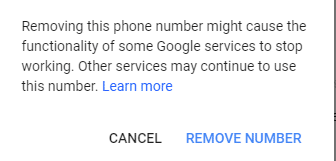
Sekarang, nomor telepon Anda telah dihapus dari akun Gmail Anda saat ini dan akan tersedia untuk digunakan untuk verifikasi akun Gmail baru yang ingin Anda buat. Metode ini aman digunakan dan Anda dapat membuat sejumlah akun Gmail dengan metode ini.
Metode 3: GUNAKAN ALAMAT EMAIL SEBAGAI AKUN GMAIL YANG BERBEDA
Terkadang, kami memerlukan akun Gmail untuk mendaftar ke beberapa situs web lain dan di mana kami mungkin ingin membuat beberapa akun. Dengan metode ini, Anda sebenarnya tidak membuat banyak akun Gmail. Tetapi trik ini akan memungkinkan penggunaan satu alamat Gmail Anda sebanyak akun Gmail berbeda yang mungkin Anda perlukan untuk mendaftar ke beberapa situs web atau aplikasi lain.
- Gunakan alamat akun Gmail yang telah Anda buat atau jika belum, buat akun dengan verifikasi nomor telepon seperti biasa.
- Sekarang, misalkan alamat Anda adalah [email protected]. Jika Anda ingin menggunakan alamat ini sebagai akun Gmail lain yang berbeda, yang harus Anda lakukan adalah tambahkan satu atau lebih titik (.) di alamat Anda.
- Dengan cara ini, Anda dapat membuat akun seperti [email protected] atau [email protected] dan seterusnya. Meskipun semuanya akan diperlakukan sebagai akun Gmail yang berbeda, semuanya sebenarnya memiliki alamat email yang sama.
- Semua email yang dikirim ke salah satu alamat ini akan menjadi benar-benar dikirim ke alamat email asli Anda. Ini karena Gmail mengabaikan titik di alamat Anda.
- Anda juga bisa menggunakan [email protected] untuk tujuan yang sama.
- Tidak hanya itu, Anda juga dapat memfilter email yang Anda terima di Gmail dengan menggunakan filter ‘Kepada:’.
- Gunakan trik ini untuk mendaftar beberapa kali di situs web dan aplikasi yang berbeda dengan satu akun Gmail Anda.
METODE 4: GUNAKAN BLUESTACK
Bluestacks adalah emulator Android yang memungkinkan Anda menggunakan banyak Aplikasi Android di PC Anda dengan Windows atau iOS. Menggunakan metode ini memungkinkan Anda untuk melewati verifikasi telepon dan menggantinya dengan email pemulihan.

- Unduh Bluestacks pada PC Anda.
- Buka file exe-nya dan klik 'Pasang sekarang' dan kemudian 'Selesai' untuk menginstal Bluestacks di komputer Anda.
- Luncurkan Bluestacks dan buka. Ini mungkin memakan waktu lama saat Anda membukanya untuk pertama kali.
- Pergi ke pengaturan dan klik di Google.
- Sekarang, tambahkan akun google baru untuk membuat akun Gmail baru.
- Masukkan semua detail yang diperlukan seperti Nama depan, Nama belakang, nama pengguna, dll.
- Siapkan email pemulihan. Ini adalah langkah yang perlu karena jika Anda tidak memasukkan email pemulihan sekarang, Anda akan dimintai verifikasi nomor telepon dalam beberapa hari. Email pemulihan diperlukan untuk memulihkan akun Anda saat Anda lupa kata sandi akun Anda.
- Masukkan Captcha.
- Akun Gmail baru Anda sekarang telah dibuat tanpa verifikasi nomor telepon.
Direkomendasikan:
- Identifikasi dan Instal Codec Audio & Video yang Hilang di Windows
- Perbaiki Kami Tidak Dapat Masuk Ke Kesalahan Akun Anda di Windows 10
- 10 Cara Untuk Memperbaiki Pemuatan Halaman yang Lambat Di Google Chrome
- Keyboard Laptop Tidak Berfungsi dengan Benar [ASK]
Metode ini akan memungkinkan Anda untuk buat beberapa akun Gmail tanpa verifikasi nomor telepon atau dengan satu nomor telepon jika Anda memilikinya. Sekarang jika Anda masih memiliki pertanyaan tentang panduan ini, silakan tanyakan di bagian komentar.



